Word中快速合并单元格的技巧
Word快速合并单元格的实用技巧
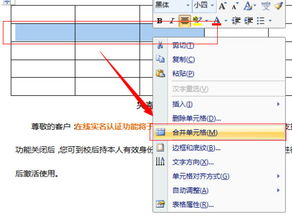
在使用Microsoft Word编辑文档时,表格是一种常见且强大的工具,用于整理和展示数据。然而,在处理表格时,用户经常会遇到需要合并单元格的情况,以便更好地组织内容或调整表格格式。本文将详细介绍如何在Word中快速合并单元格,以及一些实用的技巧和注意事项,帮助用户更高效地完成文档编辑。
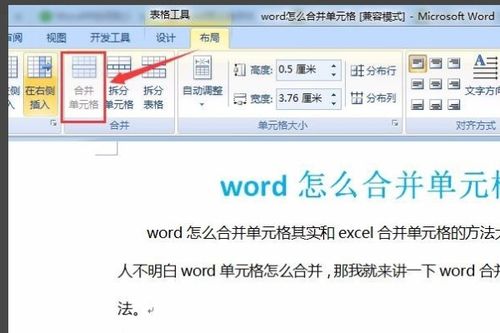
一、合并单元格的基本操作
1. 打开Word文档:
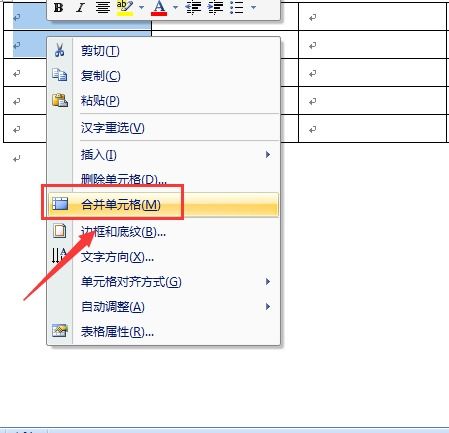
首先,确保你已经在Word中打开了需要编辑的文档,并定位到包含表格的页面。
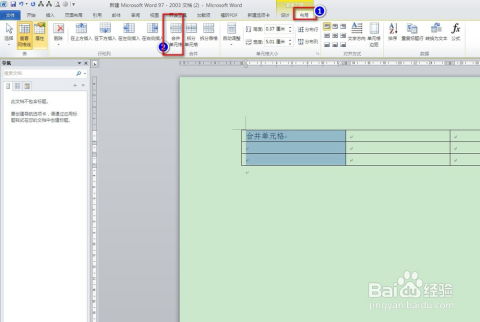
2. 选择单元格:
使用鼠标点击并拖动,选中你想要合并的单元格。可以选择相邻的多个单元格,也可以是不连续的单元格(不过不连续单元格通常无法直接合并,需要调整布局)。
3. 使用“合并单元格”功能:
在Word的“表格布局”或“表格工具”选项卡中,找到“合并”组。点击“合并单元格”按钮,选中的单元格就会合并成一个大的单元格。
4. 调整单元格大小(可选):
合并后,根据需要调整新单元格的大小,以适应内容或表格的整体布局。
二、合并单元格的快捷键
虽然Word没有为合并单元格提供直接的快捷键,但你可以通过自定义快捷键的方式,为合并单元格功能设置一个方便的组合键。具体步骤如下:
1. 进入自定义快捷键设置:
点击Word左上角的“文件”按钮,选择“选项”进入Word选项对话框。在左侧选择“自定义功能区”,然后点击右侧的“自定义快捷键”按钮。
2. 为合并单元格设置快捷键:
在自定义快捷键对话框中,从左侧的“类别”列表中选择“表格工具 | 布局 选项卡”。在右侧的“命令”列表中,找到并选中“合并单元格”。然后,在“请按新快捷键”框中,输入你想要设置的快捷键组合(例如Ctrl+Shift+M)。确认无误后,点击“指定”按钮,再点击“关闭”退出设置。
3. 使用快捷键合并单元格:
现在,你可以通过按下刚才设置的快捷键组合(如Ctrl+Shift+M),快速合并选中的单元格了。
三、合并单元格的注意事项
1. 单元格内容:
在合并单元格之前,确保选中的单元格中没有重要的内容,或者你已经做好了内容的备份。因为合并单元格后,原有的内容会合并到一个单元格中,并可能按照默认的格式进行排列。
2. 表格布局:
合并单元格可能会改变表格的整体布局。因此,在合并之前,先考虑清楚合并后的表格是否仍然符合你的需求。如果需要,可以先调整表格的列宽和行高,以确保合并后的效果更佳。
3. 撤销操作:
Word提供了撤销操作的功能(通常使用Ctrl+Z快捷键)。但是,如果合并单元格后进行了其他操作(如输入文字、调整格式等),则可能无法直接撤销合并操作。因此,在进行合并操作之前,最好先保存文档,以便在需要时恢复到合并前的状态。
4. 跨页合并:
如果表格跨越了多个页面,并且你想要合并的单元格也分布在不同的页面上,那么合并操作可能会遇到一些问题。例如,合并后的单元格可能无法正确地跨越页面边界。在这种情况下,你可能需要调整表格的布局或分页设置,以确保合并后的单元格能够正确地显示。
四、合并单元格的实用技巧
1. 快速选择多个单元格:
在表格中,你可以通过按住Shift键并拖动鼠标来快速选择多个连续的单元格。此外,你还可以使用Ctrl键加鼠标点击的方式,选择不连续的多个单元格(但请注意,不连续单元格通常无法直接合并)。
2. 利用“橡皮擦”工具:
Word的“表格样式”选项卡中有一个“橡皮擦”工具。使用这个工具,你可以像擦除铅笔字迹一样擦除表格中的线条,从而间接地实现合并单元格的效果。不过需要注意的是,“橡皮擦”工具会删除选中的线条及其周围的表格结构,因此在使用时需要谨慎。
3. 通过复制粘贴合并:
有时候,你可能想要将多个单元格的内容合并到一个单元格中,但又不希望改变表格的布局。在这种情况下,你可以先将需要合并的单元格内容复制到剪贴板中,然后选中目标单元格并粘贴内容。接着,你可以手动删除或隐藏原来的单元格(例如通过调整列宽将其隐藏)。这种方法虽然不如直接合并单元格那么方便,但在某些情况下可能更加灵活和实用。
4. 利用表格拆分功能:
如果你已经合并了单元格,但后来发现需要将其拆分成多个单元格,那么你可以使用Word的表格拆分功能。在“表格布局”或“表格工具”选项卡中,找到“拆分单元格”按钮,并在弹出的对话框中输入你想要拆分的行数和列数即可。
5. 结合其他格式设置:
合并单元格后,你可能还需要对新的单元格进行格式设置,如调整字体大小、颜色、对齐方式等。这些操作都可以在Word的“开始”选项卡或“表格布局”选项卡中找到相应的工具进行。通过合理的格式设置,可以使合并后的单元格更加美观和易读。
总之,合并单元格是Word表格编辑中常用且重要的功能之一。通过掌握本文介绍的基本操作、快捷键、注意事项以及实用技巧,你可以更加高效地完成文档中的表格编辑工作。无论是整理数据、制作报告还是设计简历等场景,都能得心应手地运用Word表格来展示你的创意和才华。
- 上一篇: 揭秘:啁啾一词的详细解释
- 下一篇: 轻松学会!《京东》快递单号查询技巧
游戏攻略帮助你
更多+-
03/03
-
03/03
-
03/03
-
03/03
-
03/03









